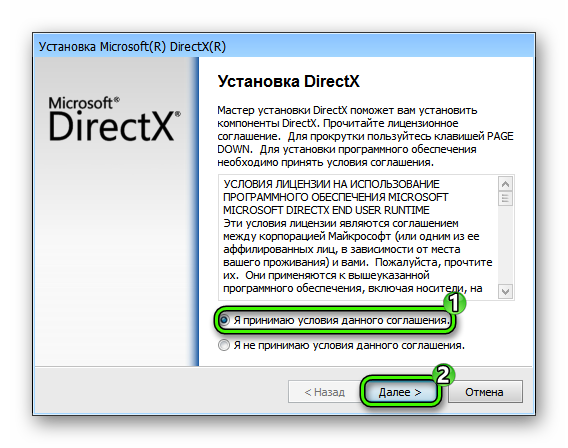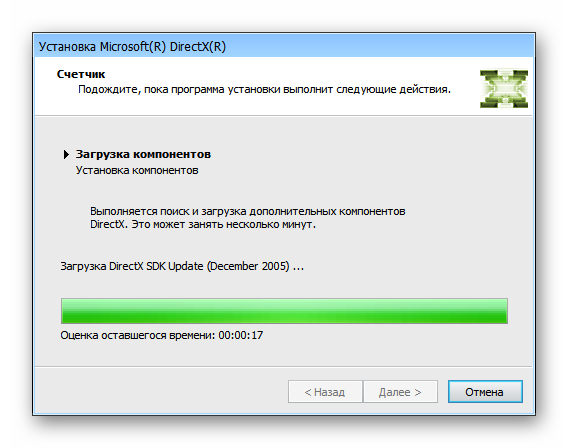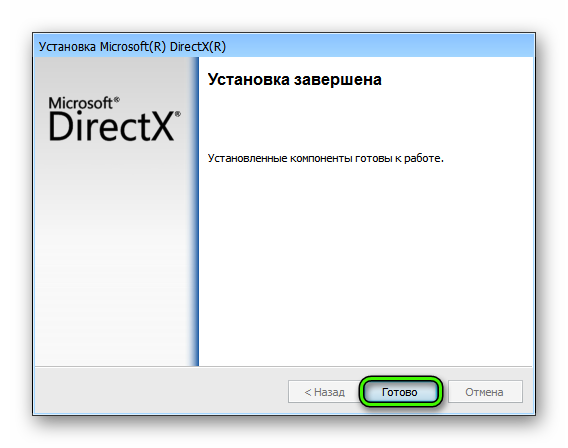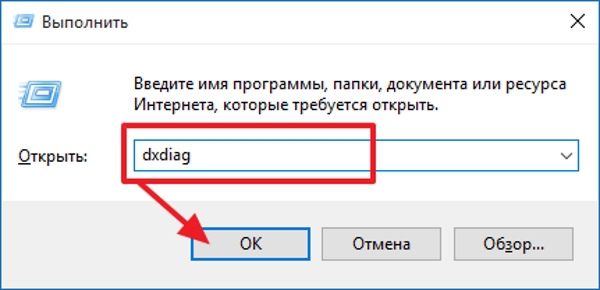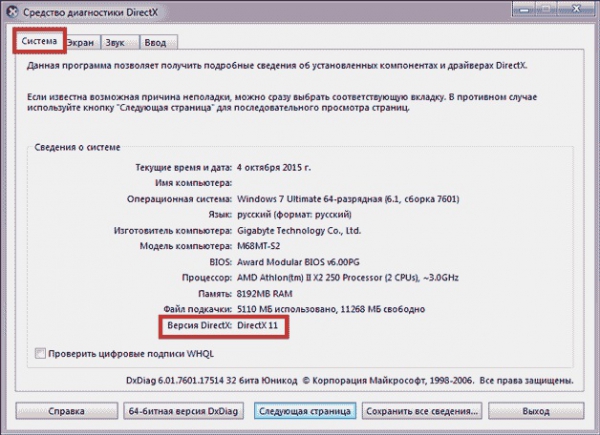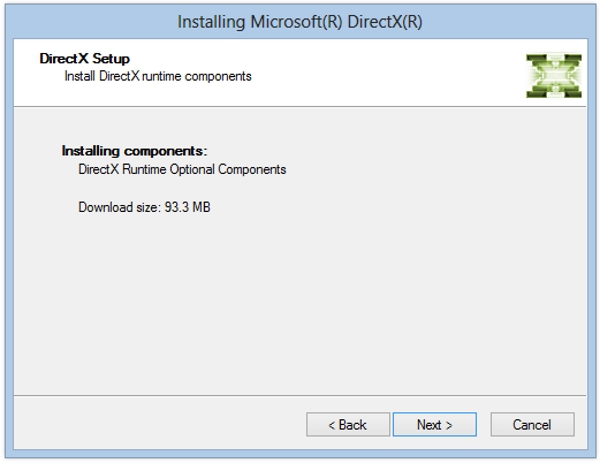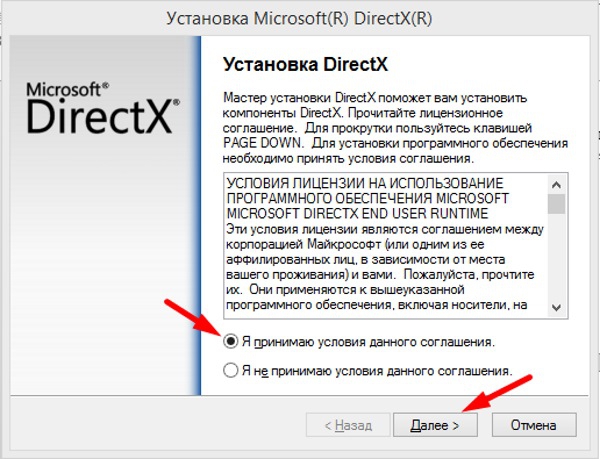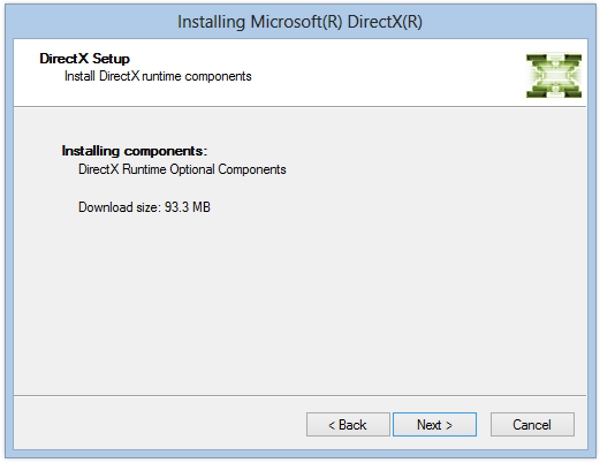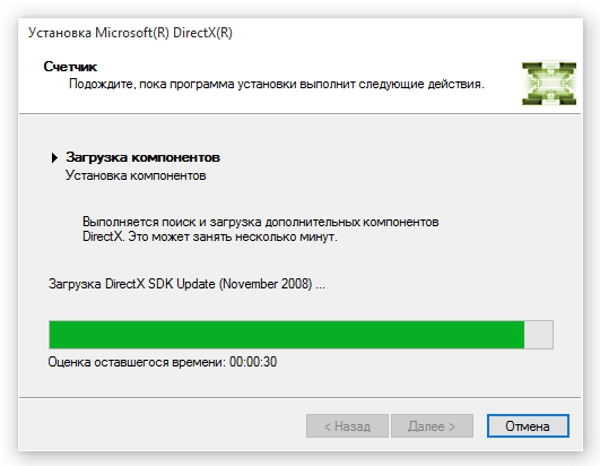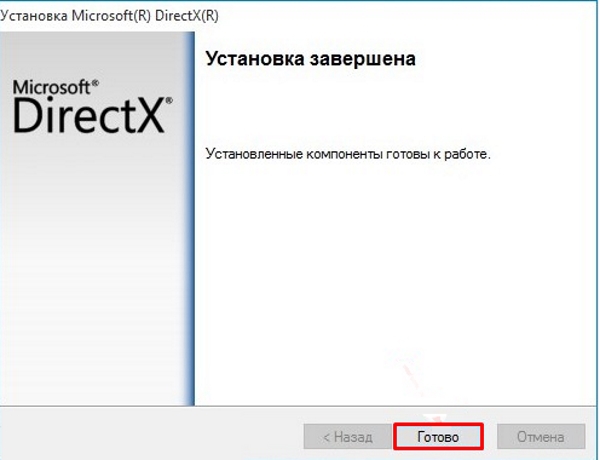Как обновить DirectX
Некоторые пользователи не знают, как обновить DirectX до последней версии. В данном материале мы предоставим подробную инструкцию о том, как это сделать. Но сначала поговорим о более простых и понятных вещах.
Вводная информация
Стоит отметить, что без данного компонента невозможна нормальная работа операционной системы. Ей, как и многим приложениям, будет постоянно чего-то не хватать. Так что давайте для начала разберемся, что это за компонент такой.
Что такое DirectX?
Это набор специальных библиотек, необходимых операционной системе Windows для работы с 2D и 3D графикой. Пакет Директ Икс предоставляется компанией Microsoft. Причем совершенно бесплатно. Установить его может любой желающий.
А вот в операционной системе Windows 10 уже присутствует актуальная версия данных библиотек. Так что для тех, кто использует эту ОС данный материал не особо актуален. Оно и понятно. Ведь «десятка» — текущий проект компании из Редмонда.
Кому может пригодиться эта статья? Во-первых, тем, кто использует Windows 7, 8 или 8.1. Там иногда приходится производить обновление компонентов DirectX до последней версии. То же самое касается и тех, кто сидит на Vista.
А вот пользователям Windows XP рассчитывать не на что. Для них потолок – DirectX 9.0c. Но эта версия библиотек уже давно у них установлена. К сожалению, из-за политики компании Microsoft новых версий библиотек для XP не будет. Но если у вас восьмая (или более ранняя) версия библиотеки, то данная инструкция все же поможет.
А теперь давайте поговорим о том, как посмотреть версию компонентов, установленных в ОС. Это необходимо, поскольку может оказаться так, что обновление вовсе не нужно.
Как узнать версию DirectX?
Перед обновлением всегда необходимо проверять версию того компонента, который вы собираетесь обновить. Если она актуальна, то не нужно ничего делать. Получится зря потраченный трафик (так как все это скачивается из интернета).
Узнать версию DirectX можно при помощи встроенных инструментов Windows. Для этого даже не нужно устанавливать никаких сторонних приложений. Способ довольно простой. С ним справятся даже новички. Но на всякий случай мы предоставим подробную инструкцию:
- Открываем меню «Пуск» при помощи специальной кнопки на панели задач.
- Перемещаемся в каталог «Служебные – Windows» и кликаем по пункту «Выполнить».
Вызвать этот инструмент можно и проще. Достаточно нажать сочетание клавиш Win + R».
- Далее вводим в текстовое поле dxdiag.
- Нажимаем «ОК» или Enter на клавиатуре.
Появится окно с огромным количеством информации. В числе прочего там будет строка «Версия DirectX».
Стоит отметить, что процесс обновления выполняется в режиме онлайн. Поэтому просто необходимо наличие широкополосного подключения к интернету. Иначе ничего не выйдет. Многое также зависит от скорости. Если она маленькая, то процесс инсталляции затянется надолго. Итого нужно будет загрузить, в среднем, 150 МБ.
Обновление DirectX
На данный момент, выполнить обновление данного компонента можно только одним способом: скачать установщик с серверов компании Microsoft. Сам он весит мало. Но вот библиотеки довольно-таки объемные.
Суть заключается в том, что инсталлятор скачивает нужные файлы в процессе установки и только потом интегрирует их в операционную систему. Такой способ проще и надежнее. Вот подробная инструкция, рассказывающая о том, как и что делать.
- Открываем в удобном интернет-обозревателе страницу https://www.microsoft.com/ru-ru/download/details.aspx?id=35.
- Здесь вам нужно кликнуть ЛКМ на красную кнопку.
- Откажитесь от загрузки дополнительного софта.
- Теперь нужно открыть dxwebsetup.exe.
- Примите лицензионные условия.
- Откажитесь от инсталляции дополнительных компонентов (Панель Bing и т. д.).
- Запустите процедуру загрузки.
- Дождитесь ее завершения.
- На всякий случай выполните перезапуск системы.
Вот так происходит обновление библиотек DirectX.
Заключение
А теперь подведем итоги и попытаемся обобщить всю многословную филиппику, представленную выше. В данном материале мы попытались дать ответ на вопрос о том, как обновить Директ Икс на компьютере или ноутбуке. Оказалось, что это довольно просто.
С данной задачей справится даже новичок, который только недавно сел за компьютер. Не забудьте только проверить актуальность уже установленной на компьютере версии DirectX. Возможно, никакого обновления и не потребуется. Особенно, если и старая версия еще неплохо работает.
Обновление DirectX до нужной версии
Для работы игр и даже некоторого софта на компьютер необходимо наличие ДиректХ. Иначе при их запуске будут возникать различные ошибки. Обычно отдельная установка данного компонента не нужна. Но в некоторых случаях требуется новая версия. И тогда понадобится обновить DirectX на своем компьютере. Для этого воспользуйтесь нашей инструкцией.
Инструкция
В первую очередь, стоит уточнить момент относительно совместимости. Если игра требует девятый Директ Икс, то она запустится и на десятом. Это значит, что имеет смысл устанавливать только последнюю версию драйвера. Та же самая ситуация и с процедурой обновления.
Порядок действий одинаков для всех Windows, а для «десятки» вообще никаких операций не требуется. Это связано с тем, что самый новый драйвер уже встроен в операционную систему, его отдельная установка не имеет смысла.
| Рекомендуем! InstallPack | Стандартный установщик | Официальный дистрибутив DirectX | Тихая установка без диалоговых окон | Рекомендации по установке необходимых программ | Пакетная установка нескольких программ |
|---|
DirectX-for-pc.ru рекомендует InstallPack, с его помощью вы сможете быстро установить программы на компьютер, подробнее на сайте.
Для остальных изданий Виндовс существует универсальный вариант. Заключается он в использовании веб-инсталлятора. В этом случае все необходимые компоненты будут загружены с серверов Майкрософт. А пользователю не придется разбираться в совместимости.
Процедура установки выглядит следующим образом:
- Запустите файл dxwebsetup.exe.
- Здесь кликните на «Я принимаю условия…», а потом на «Далее».
- На следующей странице отмените установку панели Бинг.
- Несколько раз щелкните ЛКМ по кнопке «Далее», чтобы началась загрузка.
- За ней пойдет копирование файлов, просто ждите.
- Кликните «Готово», тогда окно установки закроется.
Проверка
Чтобы проверить, что DirectX обновился до последней версии, воспользуйтесь встроенным средством диагностики DxDiag. Его легко запустить через поиск в «Пуске».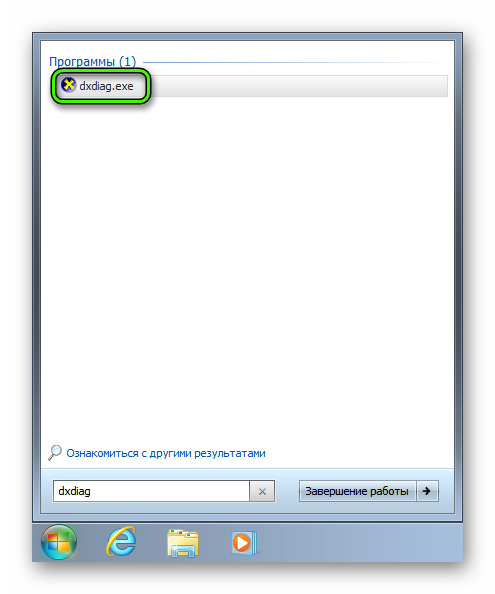
Загрузка и установка обновлений DirectX
Для запуска практически любой игры требуется DirectX. Этот пакет программ и функций позволяет запускать на компьютере любые 3D/2D приложения. Обновление DirectX – не всегда самая простая задача, поэтому далее мы рассмотрим наиболее часто встречающиеся ошибки и проблемы, нюансы и особенности, связанные с обновлением данного пакета.
DirectX на Windows XP
Скачать последние обновления можно с официального сайта Microsoft. Но следует помнить несколько важных нюансов:
- Windows XP поддерживает исключительно версию DirectX под номером «9.0c»;
- более новые версии DirectX ничего хорошего для XP не принесут – в лучшем случае система никак на это не отреагирует;
- многие сайты, учитывая приличное количество пользователей XP, делают собственные сборки DirectX, но использовать их крайне не рекомендуется, т. к. в большинстве случаев устанавливаются они крайне «криво», а привлечь к ответственности некого – пользователь собственноручно на это пошёл.
Чтобы установить DirectX на Windows XP, следуйте такому плану:
1. Проверьте версию своего DirectX:
- кнопка «Пуск», «Выполнить», в поле необходимо ввести dxdiag (англ. диагностика DirectX);
Если версия ниже, чем DirectX 9.0c, её необходимо скачать.
2. Скачивание DirectX производится двумя способами:
- полная программа установки самых свежих версий DirectX (большой размер исполняемого файла);
- веб-установщик (маленький размер файла, с последующим скачиванием необходимого).
В первом случае скачивается архив со всеми версиями DirectX от 9.0c и ранее. Все эти файлы необходимо распаковать архиватором (WinRAR, 7Zip и т. д.), а их много, поэтому необходимо создать отдельную папку, куда все эти файлы и будут распаковываться в итоге. В общем, не самый приятный вариант, но в некоторых ситуациях бывает полезен (например, при нестабильном Интернет-соединении).
Во втором случае скачивается лишь маленькая программа, которая анализирует систему и сама решает, чего пользователю не хватает. Весь процесс осуществляется в полностью автоматическом режиме. Достаточно лишь дать программе согласие на выполнение таких действий. Если веб-установщик скачан с официального сайта, можно смело принимать условия программы.
Готовый к установке DirectX можно скачать по адресу:
А веб-установщик (для любой версии Windows, но может уже не работать с XP):
3. Установка. Процедура установки DirectX идентична для каждой существующей на данный момент операционной системы (XP, 7, 8, 10 и т. д.). Во время обновления программы в окошке будет показан процесс устанавливаемых приложений.
Начальный экран установки DirectX выглядит так:
Запрос на разрешение в загрузке необходимых файлов (с официального сайта Microsoft, разумеется):
Процедура загрузки упомянутых файлов программы (во время установки экран будет идентичным, а слово «Загрузка» заменится на «Установка»):
4. Готово. После всех указанных ранее манипуляций остаётся лишь перезагрузить компьютер (это делать не обязательно, но желательно, чтобы не возникло проблем), и Ваша операционная система будет оснащена последней доступной версией DirectX:
DirectX для Windows 7, 8, 10
При установке более новых версий DirectX на перечисленные операционные системы используется веб-установщик. Автономного пакета с установщиками не предусмотрено, а процесс обновления пакета DirectX идентичен для всех систем. Не существует различий как при скачивании обновлений, так и при их установке.
С другой стороны, начиная с Windows 7, нет необходимости устанавливать DirectX 11. Во все операционные системы выше Windows XP (кроме Vista) 11-ая версия программы уже «вшита». Это значит, что установить её повторно невозможно, равно как и удалить, а её работоспособность не подлежит сомнению.
Обновляется DirectX 11 до версии 12 при помощи веб-установщика, а процедура – полностью идентична описанной ранее для XP. Сделать дегрейд (установку более старой версии программы вместо новой) с DirectX11 до версии 9.0с не представляется возможным (да и какой в этом смысл?). Дело в том, что абсолютно все версии ниже DirectX 11 уже включены в операционную систему.
Отдельного внимания заслуживает Windows 10. Благодаря новаторским решениям при создании этой версии операционной системы отныне не требуется вручную устанавливать DirectX:
- Во-первых, он уже имеется в системе, и его невозможно удалить. «Законными» методами, разумеется.
- Во-вторых, Windows 10 сама скачивает и устанавливает все необходимые обновления, драйвера и установщики в полностью автоматическом режиме. Достаточно поставить Windows 10 на компьютер, разрешить автоматическое обновление системы и отойти попить кофе. Windows 10 установит не только новые версии DirectX (которые выходят каждые 4-5 месяцев), но даже и драйвера на видеокарту или принтер. Теперь нет смысла устанавливать обновления вручную. Лишний раз беспокоиться также не нужно – официальная операционная система не установит ничего лишнего, а любые возможные ошибки полностью исключены. «Откатить» изменения можно лишь в предыдущих версиях Windows (XP, Vista), где DirectX устанавливается в виде отдельного приложения.
Как скачать и обновить DirectX (видео)?
Если у Вас остались вопросы, предлагаем Вашему вниманию следующий видеоролик. В нем наглядно показано, как правильно скачать и обновить DirectX для Windows’a.
Как видите, касательно DirectX, обновить его до последней версии не составляет никакого труда. Процесс этот лёгок, прост в понимании и вероятность возникновения ошибок крайне мала. Остаётся лишь поблагодарить компанию Microsoft, что в новых версиях Windows процедура обновления DirectX стала заботой самой ОС, а не пользователя.

 Вызвать этот инструмент можно и проще. Достаточно нажать сочетание клавиш Win + R».
Вызвать этот инструмент можно и проще. Достаточно нажать сочетание клавиш Win + R».